Bạn muốn xóa dữ liệu web để đảm bảo sự riêng tư cho mình? Tuy nhiên bạn cảm thấy trình xóa dữ liệu web sẵn có trên máy tính không thực sự hiệu quả? Vậy tại sao bạn không sử dụng công cụ Clear Cache for Chrome? Hãy cùng chúng tôi tìm hiểu cách xóa dữ liệu duyệt web bằng Clear Cache for Chrome vô cùng đơn giản này nhé.
Vì sao add ons Clear Cache for Chrome lại là sự lựa chọn tốt cho bạn?
Thông thường các thiết bị máy tính đều có sẵn trình xóa dữ liệu trình duyệt web. Tuy nhiên các trình xóa sẵn này đôi khi không thực sự hiệu quả mà đòi hỏi phải thực hiện nhiều thao tác. Chính vì vậy việc sử dụng một công cụ dọn dẹp hỗ trợ sẽ tốt hơn.
Clear Cache for Chrome là tiện ích có đầy đủ các tính năng hữu ích để trở thành sự lựa chọn hàng đầu của bạn:
-
Hỗ trợ đa ngôn ngữ bao gồm cả tiếng Việt khiến bạn sử dụng dễ dàng hơn
-
Có cho phép sử dụng phím tắt giúp thao tác thực hiện nhanh chóng hơn
-
Có giao diện Dark mode khá thú vị
-
Giao diện đơn giản, dễ sử dụng
-
Đặc biệt công cụ hỗ trợ này không hề có quảng cáo trong khi sử dụng
Hướng dẫn cách xóa dữ liệu duyệt web bằng Clear Cache for Chrome
Để thực hiện cách xóa dữ liệu duyệt web bằng Clear Cache for Chrome bạn chỉ cần thực hiện 4 bước đơn giản dưới đây.
Bước 1: Tải tiện ích Clear Cache for Chrome
Trước tiên bạn cần phải tải tiện ích Clear Cache for Chrome về máy tính để có thể sử dụng nó. Dưới đây là đường link, bạn chỉ cần click vào là có thể tải tiện ích này dễ dàng: https://chrome.google.com/webstore/detail/clear-cache-for-chrome/lcebokhepdpopanpieoopnjiehmoabfp/
Bước 2: Chuyển đổi ngôn ngữ sang tiếng Việt (nếu muốn)
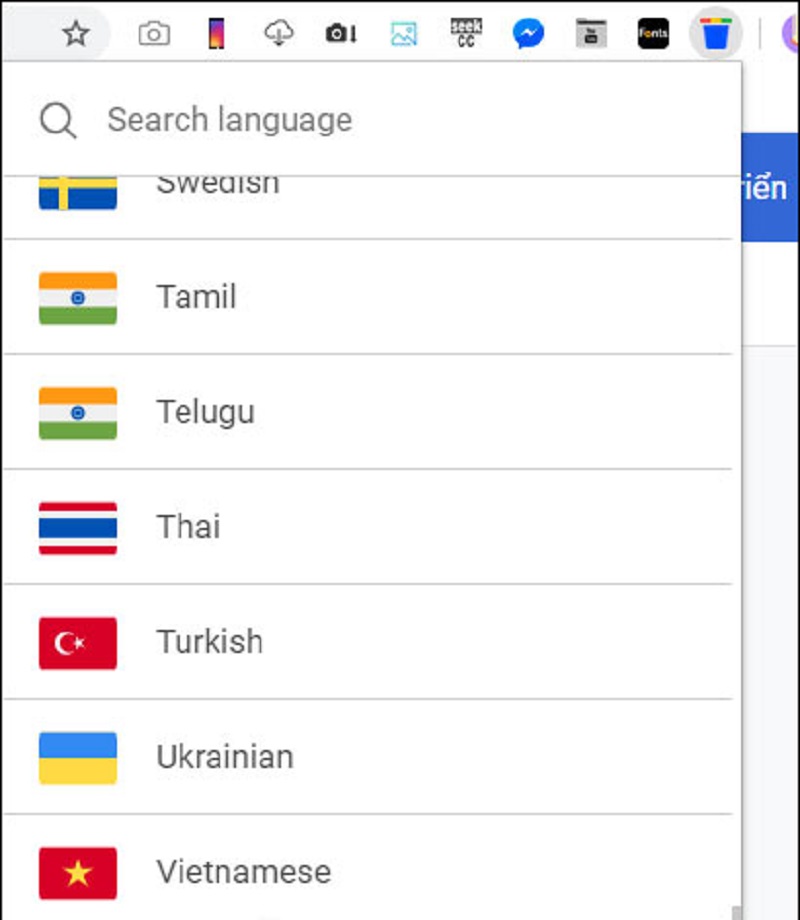
Ngôn ngữ mặc định của Clear Cache for Chrome là tiếng Anh. Tuy nhiên tiện ích này hỗ trợ rất nhiều ngôn ngữ trong đó có cả tiếng Việt. Vì vậy nếu bạn thấy khó khăn khi nhận diện ý nghĩa của các thông tin, bạn có thể đổi ngôn ngữ sang tiếng Việt trước khi sử dụng.
Để chuyển đổi ngôn ngữ, bạn tiến hành như sau: Chọn vào biểu tượng răng cưa (cài đặt) trên giao diện tiện ích. sau đó nhấn chọn Language. Tiếp thao bạn nhấn vào biểu tượng hình cái bút rồi chọn Vietnamese là hoàn tất chuyển đổi sang tiếng Việt.
Bước 3: Nhấn các tùy chọn xóa trình duyệt mà bạn muốn
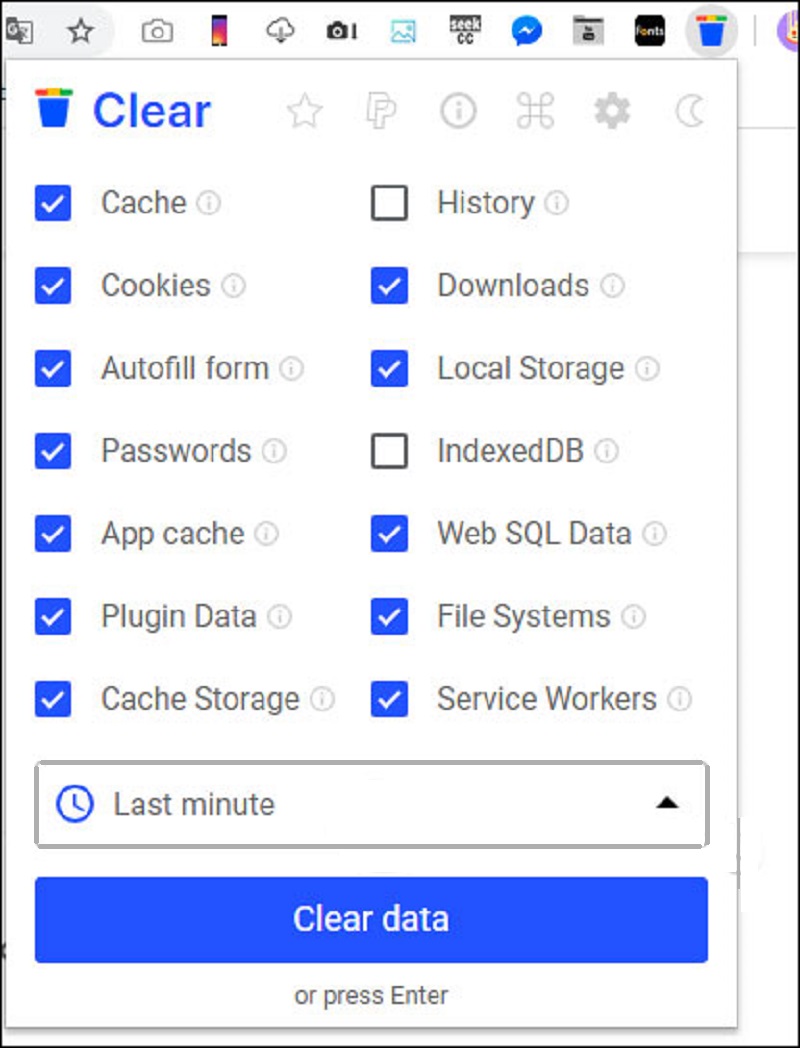
Sau khi tải Clear Cache for Chrome xong, bạn hãy mở tiện ích này ra. Sau đó, tải giao diện của tiện ích này, bạn sẽ chọn vào các tùy chọn mà bạn muốn để tiến hành xóa dữ liệu web nhanh chóng.
Những tùy chọn dành cho bạn bao gồm:
-
Cache: Bộ nhớ đệm.
-
Navigation history: Lịch sử duyệt web.
-
Cookies: Cookie trang web
-
Downloads history: Lịch sử các file đã download.
-
Form data: Mẫu dữ liệu.
-
Local Storage: Lưu trữ cục bộ.
-
Passwords: Mật khẩu các tài khoản mà bạn đã đăng nhập trong máy tính.
-
IndexedDB: Xóa IndexedDB.
-
App cache: Bộ nhớ ứng dụng.
-
Web SQL Data: Dữ liệu Web SQL.
-
Data plugin: Dữ liệu plugin.
-
File Systems: Tập tin hệ thống.
-
Cache Storage: Bộ nhớ lưu trữ.
-
Service workers: Xóa script service worker.
Khi muốn chọn xóa tùy chọn nào bạn chỉ cần nhấn dấu tích vào ô vuông nhỏ trước mỗi tùy chọn là được.
Sau khi lựa chọn xong các tùy chọn muốn xóa, bạn sẽ chọn thời gian muốn xóa. Bạn muốn xóa những dữ liệu trên vào thời gian là 24h trước, tuần trước hay là All time thì sẽ tiến hành lựa chọn theo ý muốn. Đẻ lựa chọn, bạn hãy nhấn vào biểu tượng tam giác ở dòng Last time.
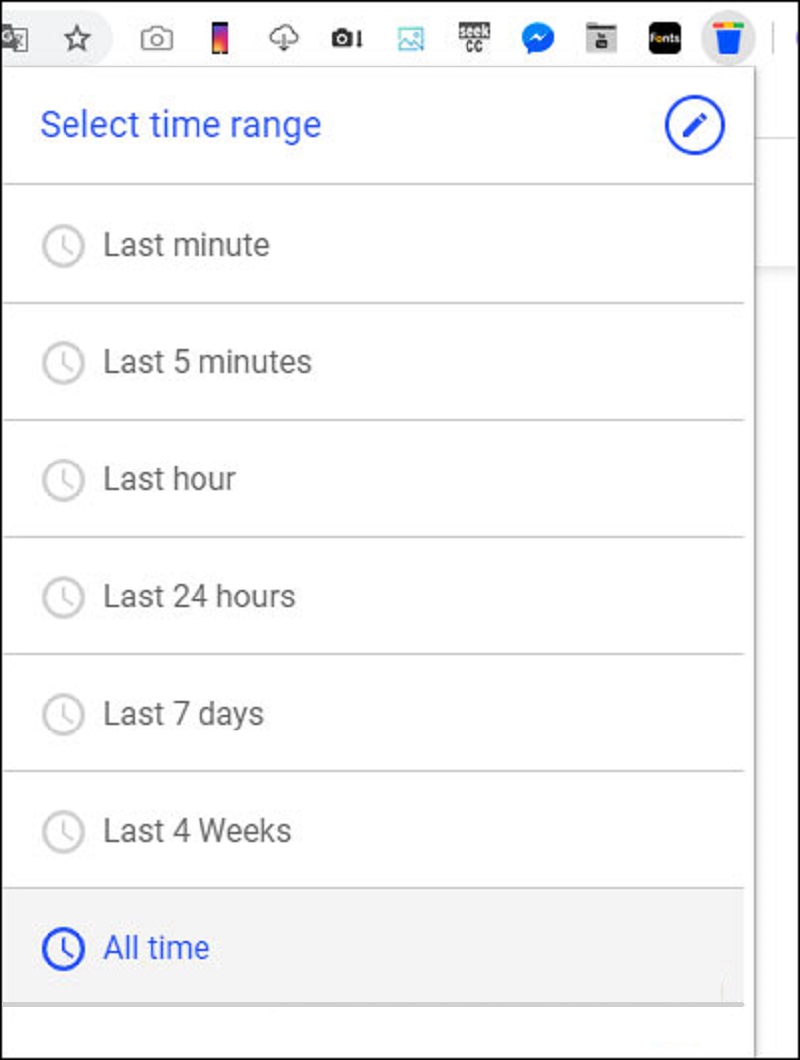
Bước 4: Tiến hành dọn dẹp dữ liệu
Khi hoàn tất bước 3, bạn chỉ cần nhấn vào tùy chọn Clear Data hoặc chọn Enter để xóa dữ liệu web là hoàn tất.
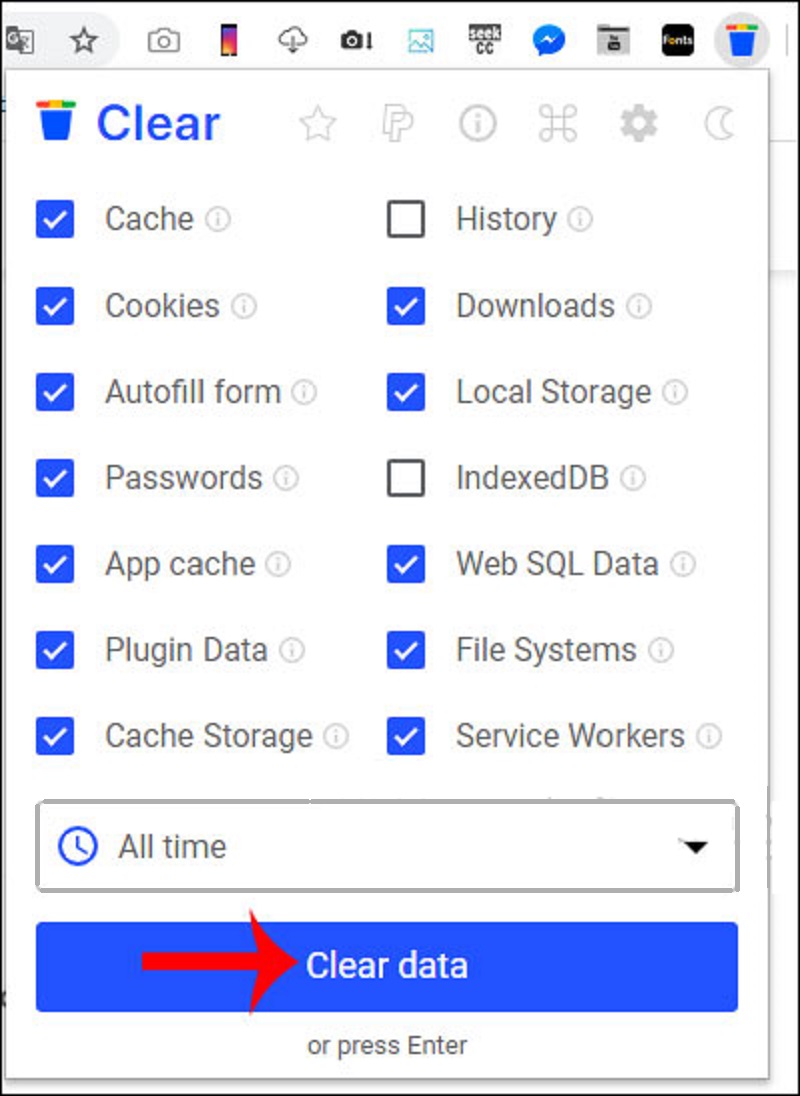
Nếu bạn muốn thực hiện thêm bất kỳ thao tác nào với tiện ích này, bạn có thể sử dụng những phím tắt được cung cấp. Để biết được các phím tắt này, bạn hãy nhấn vào biểu tượng shortcut keys. Lúc này 1 danh sách các phím tắt kèm theo ỹ nghĩa sẽ hiển thị. Cuối cùng bạn chỉ việc áp dụng theo là được.

Trên đây chúng tôi đã hướng dẫn bạn cách xóa dữ liệu duyệt web bằng Clear Cache for Chrome vô cùng đơn giản và hiệu quả. Bạn đọc nếu có thêm thắc mắc gì hay comment xuống dưới để được chúng tôi giải đáp nhanh nhất. Còn nếu thấy bài viết hữu ích hãy nhớ chia sẻ để mọi người cùng được biết nhé.




